
Owen Little
3
2856
49
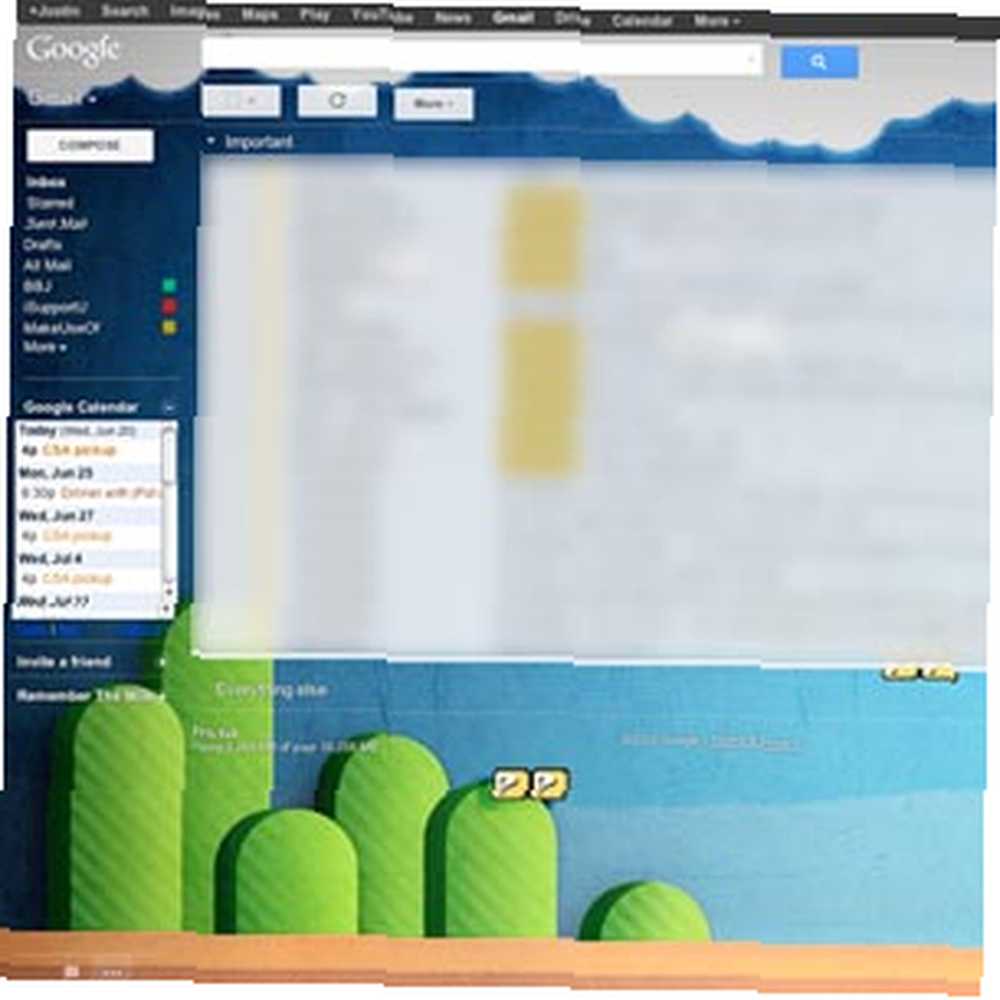 Это наконец возможно - теперь вы можете установить любое изображение в качестве фона в Gmail. Две новые темы дают вам полный контроль над изображением позади них, позволяя вам использовать свою собственную картинку или выбирать свою собственную из широкого выбора.
Это наконец возможно - теперь вы можете установить любое изображение в качестве фона в Gmail. Две новые темы дают вам полный контроль над изображением позади них, позволяя вам использовать свою собственную картинку или выбирать свою собственную из широкого выбора.
Gmail был запущен в 2004 году. Давние гики Google, несомненно, помнят, где они были, когда наконец получили приглашение на эксклюзивный сервис. Предлагая полный 1 ГБ дискового пространства для Hotmail от 2 до 4 МБ, Gmail был своего рода большим делом. Меньше, вероятно, вспомнить, когда Gmail добавил “темы” на свой почтовый сервис, который был в 2008 году. Теперь в Gmail есть собственные темы..
Это самое важное изменение интерфейса, которое когда-либо делал Google? Конечно, нет. Это был глупый вопрос. Тем не менее, возможность настраивать темы Gmail с вашими собственными фотографиями, хотя и не обязательна, является хорошей функцией. Если вы любите персонализировать вещи, я рекомендую вам проверить это прямо сейчас.
Использование пользовательских тем
Для начала откройте Gmail. Нажмите на шестерню в правом верхнем углу, нажмите “Темы” и прокручивайте, пока не увидите эту опцию:

Выбирать “Свет” или же “Темно“; сейчас это не важно. Когда вы это сделаете, вы сможете выбрать свою фотографию:
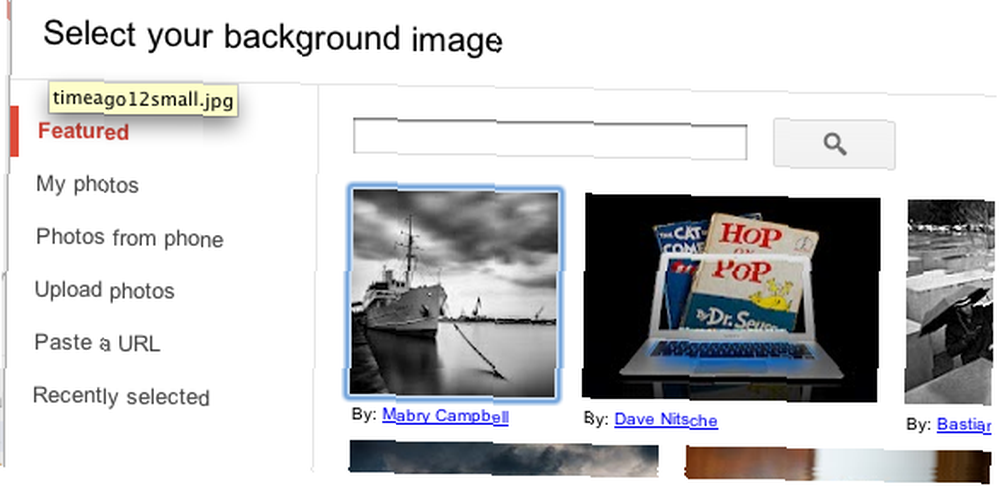
У вас есть несколько вариантов - Рекомендуемые фотографии, фотографии из Picasa, фотографии с телефона (если вы используете приложение Google+), загрузка фотографий или добавление URL-адреса. Найдите понравившуюся картинку.
Загрузка проста благодаря интерфейсу перетаскивания:
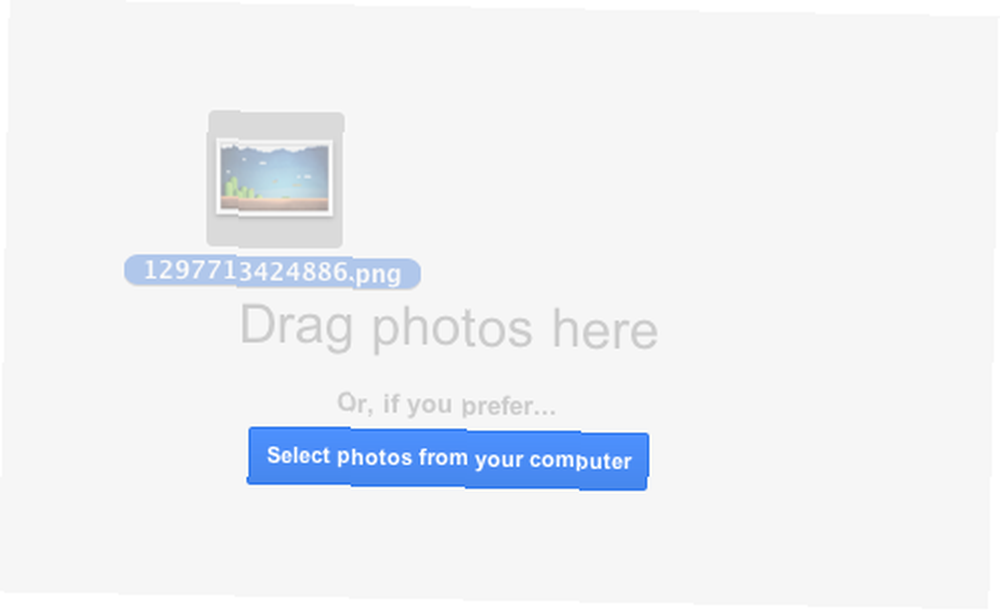
После того, как вы выбрали свое изображение, поиграйте с настройками, чтобы выяснить, “Свет” или же “Темно” тема работает лучше для вас.
Есть несколько предостережений:
- Вы не можете настроить Gmail на автоматическое вращение собственных изображений, стиль слайд-шоу. Надеюсь, это идет.
- Вы не можете настроить изображение, чтобы оно лучше подходило для Gmail; вам нужно будет сделать это раньше, если вы считаете, что это необходимо.
- Вертикальные изображения, вероятно, будут выглядеть странно, если только вы в первую очередь не используете вертикальный монитор..
- Некоторые люди, возможно, еще не имеют этой функции. Просто подождите: у всех это будет в конце концов.
Несколько примеров
Естественно, первым делом я попробовал это с одним из моих любимых обоев. Я не был разочарован тем, как это выглядело:
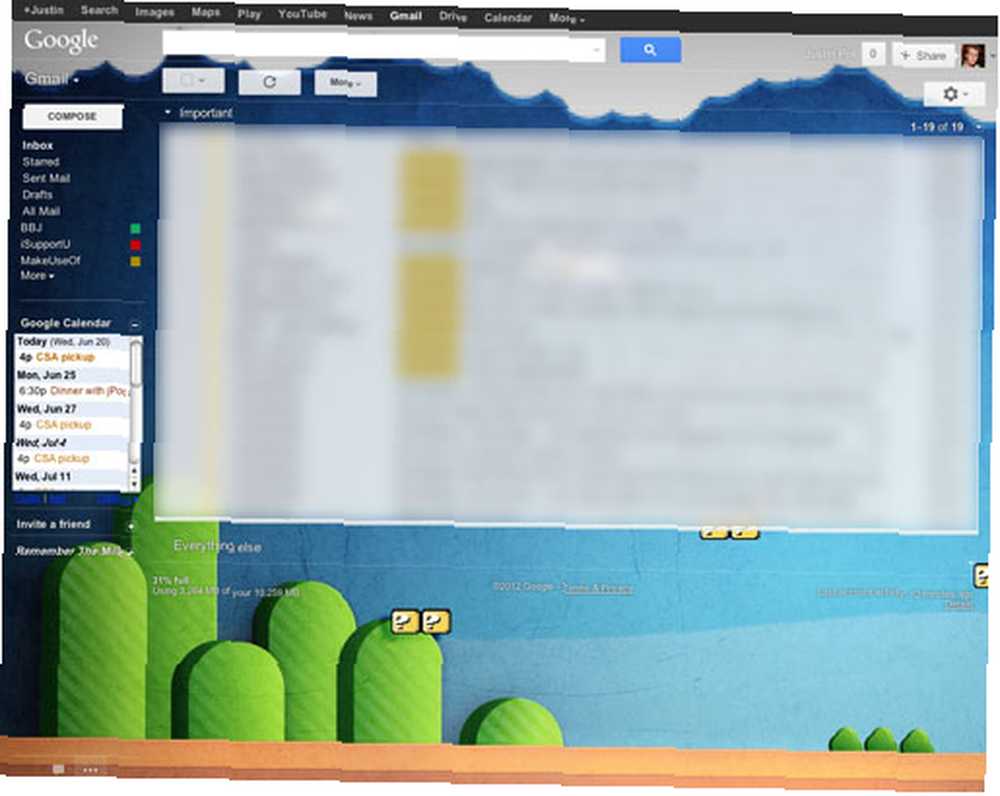
Тогда я попробовал это с фотографией, которую моя жена Кэти сделала во время недавнего отпуска. Мне нравится, как это получилось тоже:
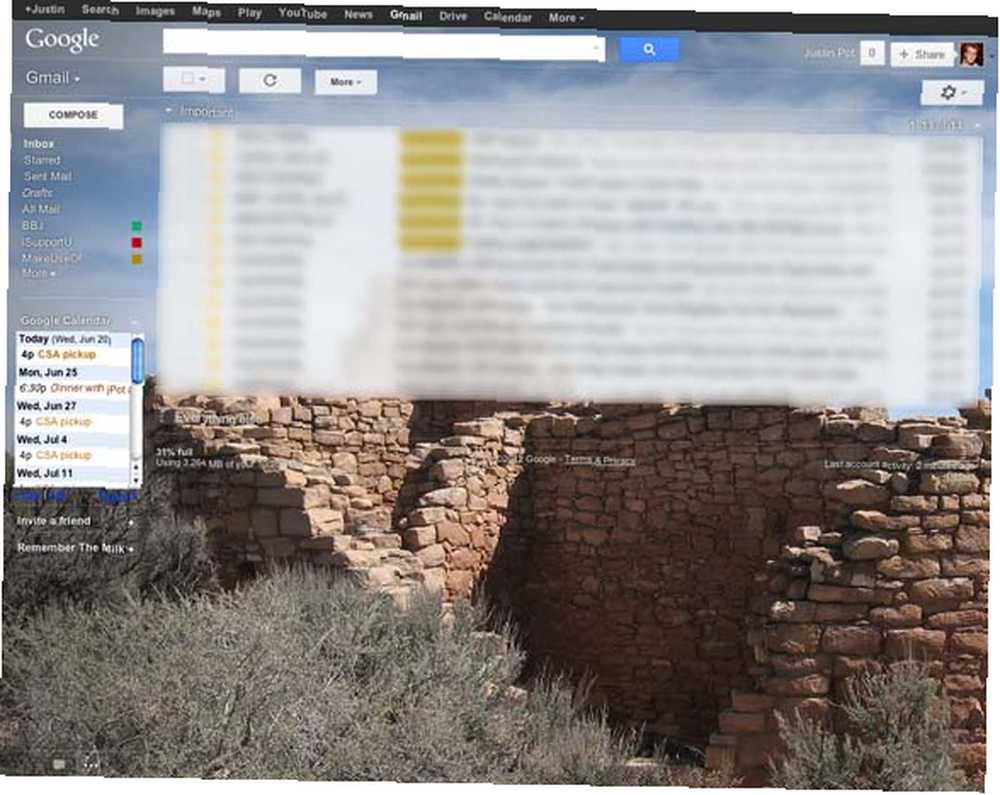
Эта структура находится в Национальном памятнике Ховенвип и датируется 1500 годом, задолго до того, как европейцы добрались до Америки. Люди, которые построили эти структуры, оставили их позади, и никто не знает точно, почему. Наблюдение за этим изображением напоминает мне, что технологии временны, и иногда что-то, что целые общества оставляют позади.
Вот почему настройка хороша - вы можете добавить свои собственные идеи и воспоминания к чему-то безличному.
Вам нужны идеи? В этом видео представлены различные фотографии интерфейса Gmail. Проверьте это:
Заключение
Что тут сказать? Это Gmail, с твоими любимыми картинками. Я уверен, что некоторые люди будут использовать это для создания гротескных, чудовищ в стиле MySpace, но это нормально. Только они должны смотреть на это.
Пожалуйста, поделитесь ссылками на любые удивительные обои или фотографии, которые вы создали или нашли в комментариях ниже. Я не могу быть единственным, кто ищет что-то потрясающее, чтобы попробовать.











